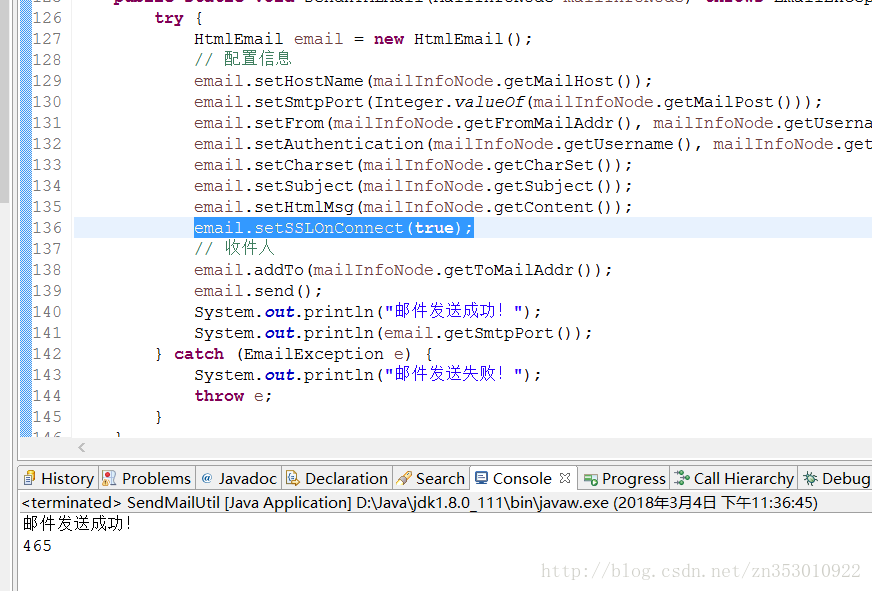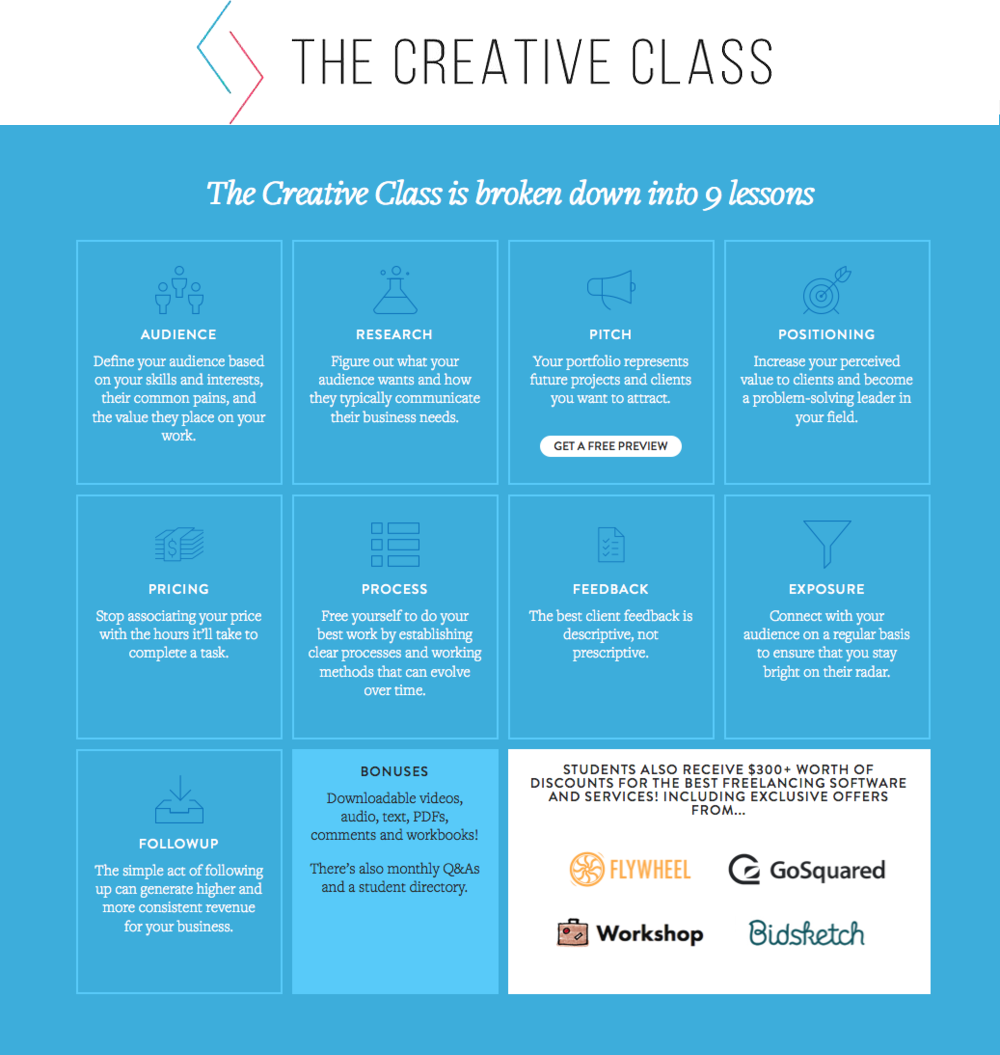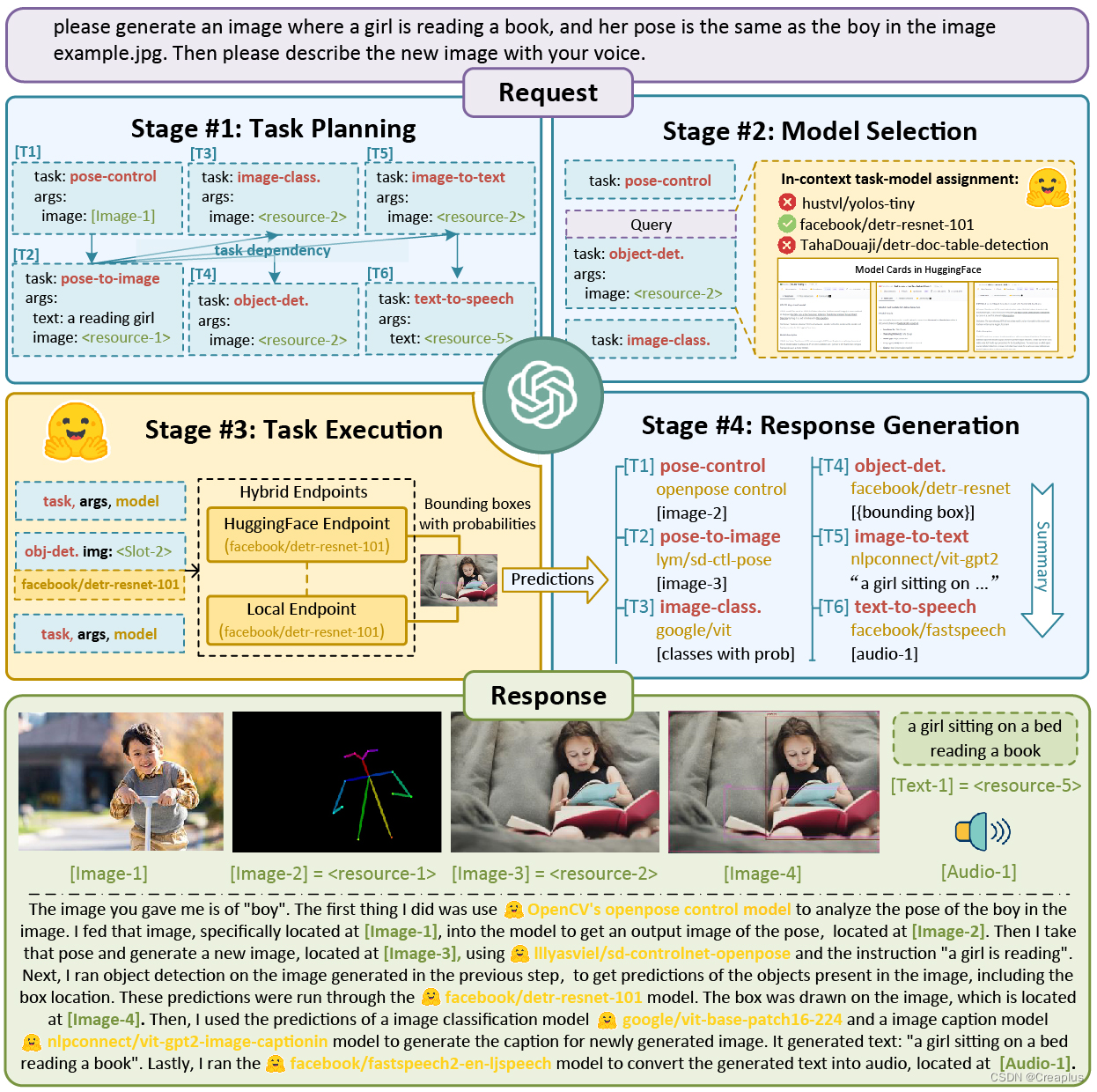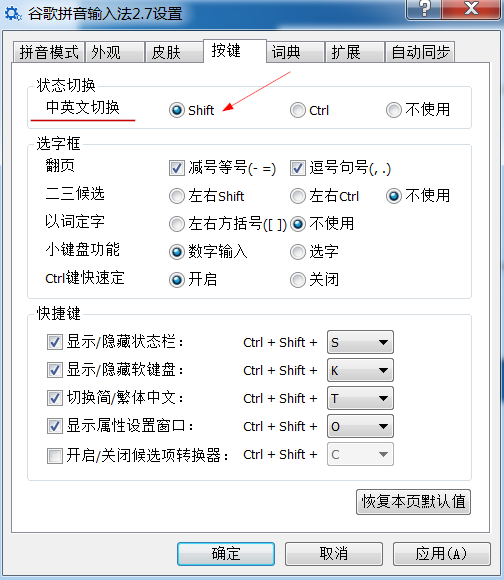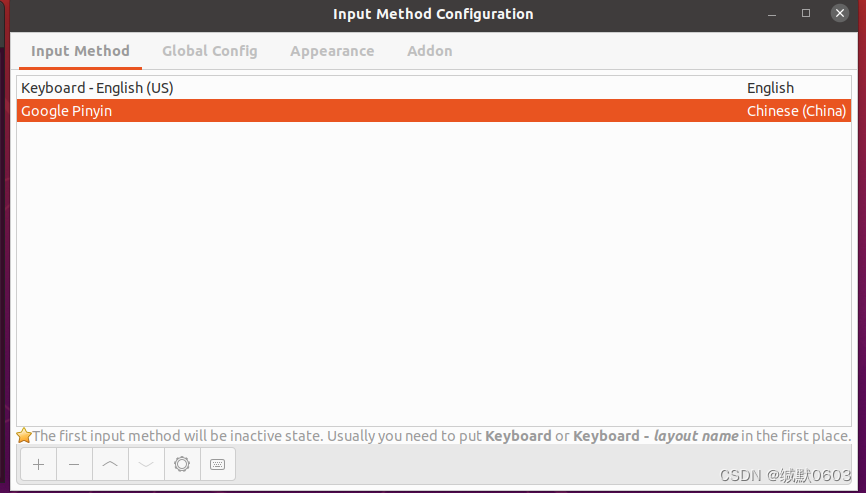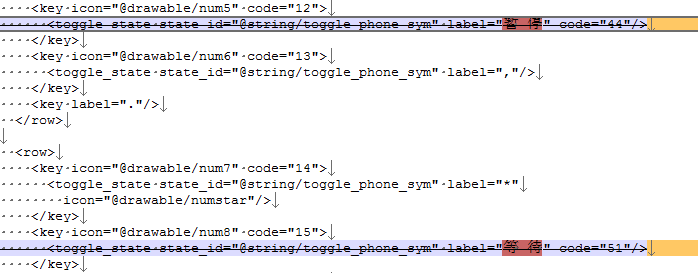在使用Bluehost主机做网站时,我们常常会遇到Contact form 7表单无法发送邮件的情况,收不到邮件,客户发的询盘就收不到,这就是很大的问题了。由于这个主机是自带邮箱系统的,因此我们用第三方的邮件系统就会出现被Bluehost排斥的情况,最终导致我们的Contact form 7表单工具出现无法收取,发送邮件等一系列问题。该问题的解决方法如下:
一、Bluehost创建中转邮箱
由于Bluehost不支持第三方的邮箱系统,所以我们就需要用Bluehost自己的邮箱系统来创建中转邮箱。我们登陆bluehost的账号,然后在左侧找到Advanced。 然后把页面往下拉,找到Email 版块,点击第一个Email Accounts,这样我们就可以创建中转邮箱了。

图1:Bluehost创建邮箱
进入邮箱创建界面,我们依次输入我们要的邮箱名,密码,然后把Mailbox Quota选择位Unlimited,最后点击创建,这个中转邮箱就创建完成了。

图2:Bluehost中转邮箱设置
创建好的邮箱,我们可以到Email Accounts这里看到。

图3:Bluehost创建中转邮箱
二、安装SMTP邮箱系统
接下来我们需要安装一个SMTP插件,然后利用这个插件把Bluehost的邮箱系统跟contact form 7联系起来。我们在左侧找到并依次点击 Plugins–>Add New,然后输入插件名:Post SMTP。出来的第一个插件就是我们要找的,点击安装并激活即可。

图4:Post SMTP插件安装
安装成功之后,我们把网站后台拉到最底部,左边菜单有个Post SMTP,找到并点击他。

图5:Post SMTP插件设置
进入到Post SMTP界面之后,点击Show All Settings,开始设置邮箱。

图6:Post SMTP配置Bluehost中转邮箱
信息按照如下图所示填写:
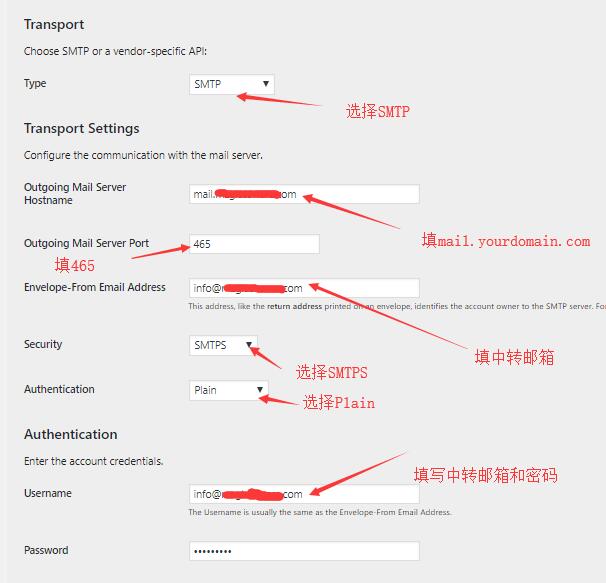
图7:Post SMTP邮件系统设置
完成之后,先别急着保存,再最上面有个Tab,选择Message, 这里也需要设置一些信息。在Email Address这里填写邮箱,可以是中转邮箱,也可以是别的邮箱。Name就填公司名或者网站域名。

图8:Post SMTP插件邮箱设置
完成之后点击保存就设置完成了。设置完成之后,我们可以测试一下,看看我们的设置有没有成功。我们在左边菜单点击SMTP,进入到Post SMTP的首页,在首页的下面有一行小字,提示你今天发了多少封邮件,一般系统会给你自动记录最近的250封询盘。在这里也可以找到Send a Test Email的链接,点击这里就可以对配置进行测试。
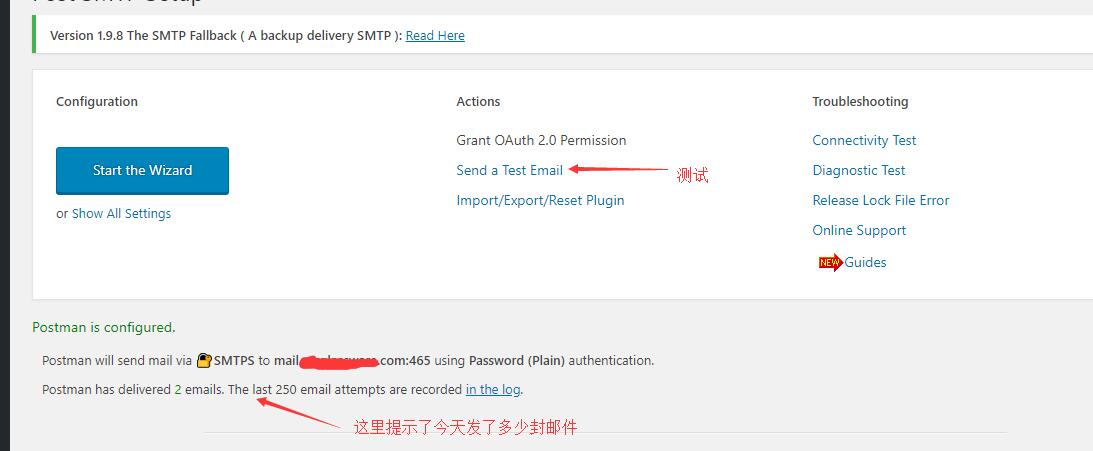
图9:Post SMTP发送邮件测试
我们可以输入一个邮箱, Post SMTP会给这个邮箱发一封测试邮件,输入完成之后,点击Next即可开始测试。
图10:Post SMTP发送邮件测试
测试成功系统就会提示Success,证明你的邮箱已经在正常运转,配置成功了,点击Finish推出测试程序。
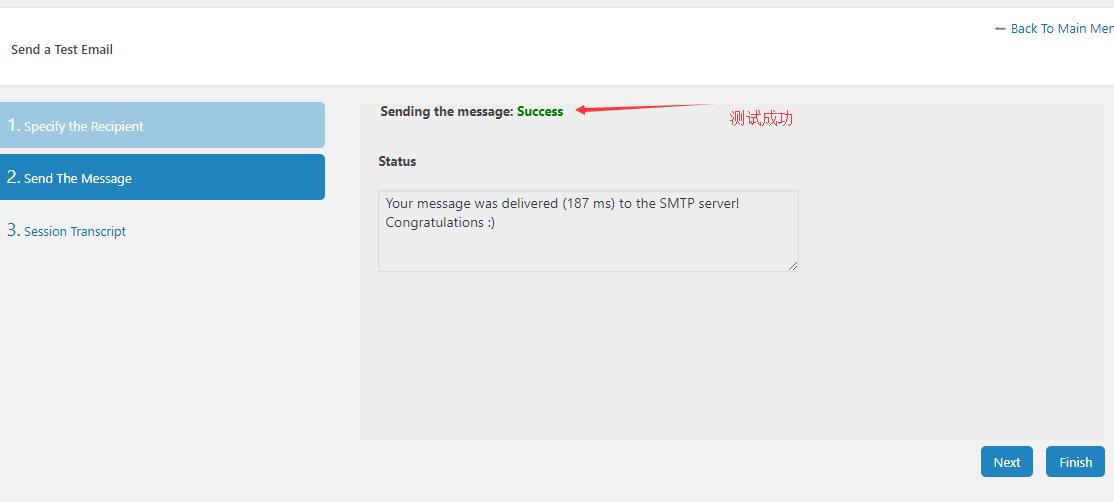
图11:Post SMTP发送邮件测试
三、Contact Form 7 表单配置
邮箱配置好了,接下来我们需要把邮箱配置到contact form 7的表单里,这样contact form 7才能正常收发邮件。我们在左边找到Contact form 7,点击编辑我们要配置的表单,在Mail的配置理把From这一栏系统默认的wordpress@yourdomain.com改成你在bluehost里设置的中转邮箱。其他的配置就按照contact form 7表单正常配置即可。

图12:contact form 7 中转邮箱配置
到这一步我们就解决了Contact form 7表单在Bluehost主机中无法发送邮件的问题了,最后我们来填写表单测试一下。如下图所示,询盘发送成功!
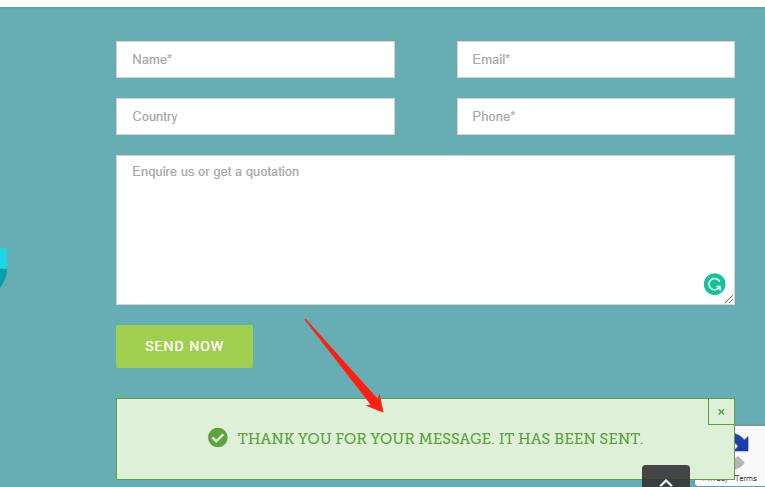
图13:解决了Contact form 7表单在Bluehost主机中无法发送邮件的问题
Post SMTP这个邮箱插件确实很好用,不仅在bluehost这里好用,对于VPS主机也同样适用,只不过操作方法有些许不同,如果你建设的外贸网站也同样遇到contact form 7表单无法提交,收不到询盘的问题,可以参考这篇教程。